CAD圖層是CAD繪圖中不可或缺的功能,我們在繪制CAD圖形文件的時候,經常要用到CAD圖層工具,今天小編就來給大家介紹一下。
CAD圖層工具功能相關命令的簡要操作步驟
1.啟動浩辰CAD電力,打下相關范例文件。

2.選擇電力設計模塊命令欄中的審圖工具命令,進入浩辰電氣圖層操作欄,即可顯示各模塊圖層內容,并可進行相關編輯處理。

3.選擇電力設計模塊命令欄中的電層管理命令,進入電氣圖層指定對話框,即可進行相關圖層的編輯操作。

4.選擇電力設計模塊命令欄中的關閉電層命令,即可隱藏相關電氣設備所在的圖層,如圖所示。

5.選擇電力設計模塊命令欄中的打開電層命令,即可顯示相關電氣設備所在的圖層。

6.選擇電力設計模塊命令欄中的關閉電外命令,即可隱藏電氣設備以外的圖層。
7.選擇電力設計模塊命令欄中的關閉單選命令,單獨選擇相關電氣設備,即可完成該設備圖層的隱藏操作。
8.選擇電力設計模塊命令欄中的關閉多選命令,選擇相關電氣設備,即可完成該設備圖層的隱藏操作。
9.選擇電力設計模塊命令欄中的關閉其它命令,單獨選擇相關電氣設備,即可完成與該設備無關圖層的隱藏操作。
本節主要介紹了通用工具之CAD圖層工具功能相關命令的運用,操作過程中主要運用了審圖工具,電層管理,關閉電層,打開電層,關閉電外,關閉單選,關閉多選,關閉其它等命令,通過本節的學習,您可以很快地熟悉和掌握使用浩辰CAD電力軟件進行電力工程設計的基本命令與方法。
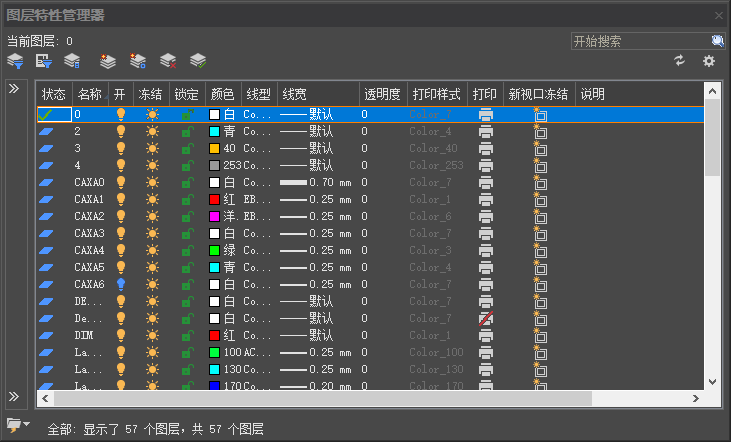
2021-06-16
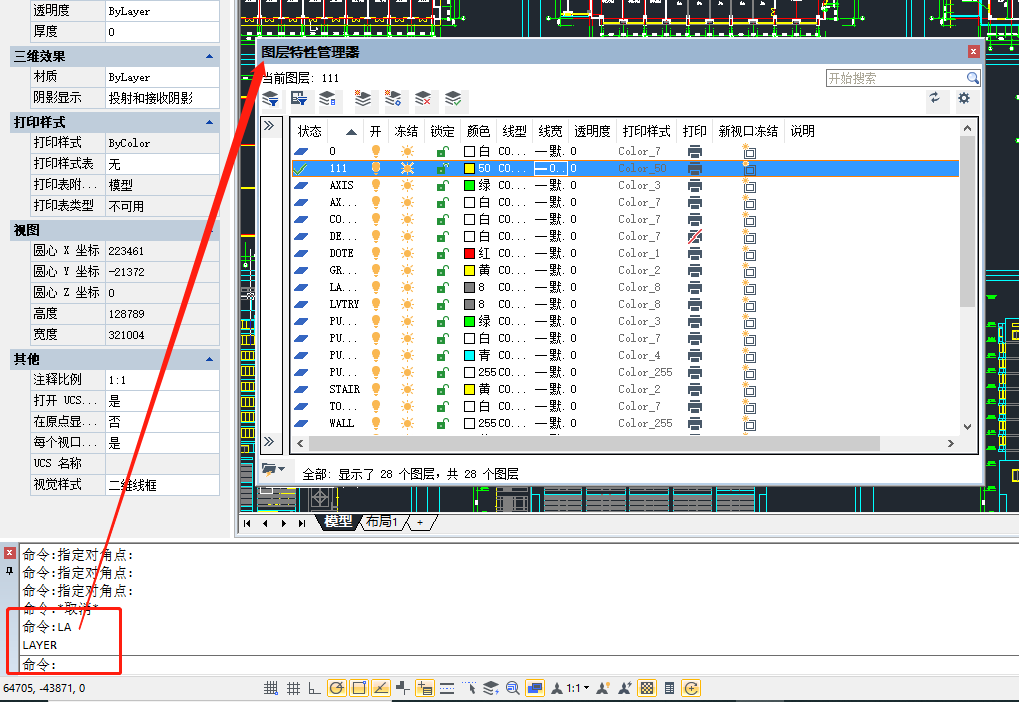
2021-04-25

2023-11-09

2023-11-09

2023-11-09

2023-11-08

2023-11-07

2023-11-07

2023-11-06

2023-11-06

2023-11-03

2023-11-03
